利用专业管理工具教你如何禁用U盘、屏蔽USB接口
- 格式:doc
- 大小:192.00 KB
- 文档页数:2
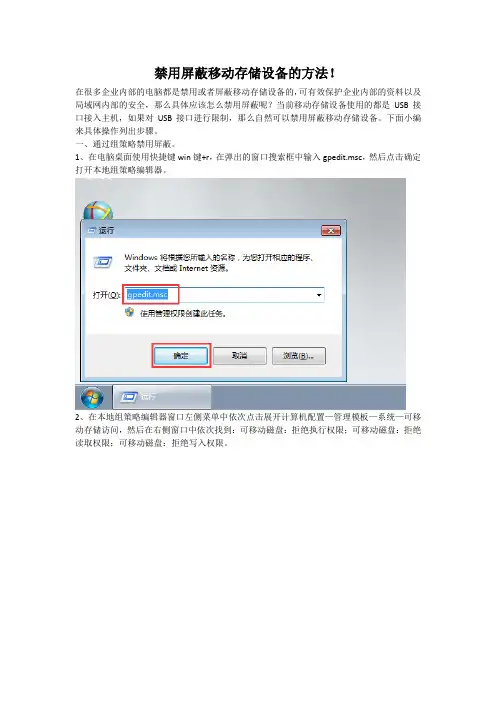
禁用屏蔽移动存储设备的方法!在很多企业内部的电脑都是禁用或者屏蔽移动存储设备的,可有效保护企业内部的资料以及局域网内部的安全,那么具体应该怎么禁用屏蔽呢?当前移动存储设备使用的都是USB接口接入主机,如果对USB接口进行限制,那么自然可以禁用屏蔽移动存储设备。
下面小编来具体操作列出步骤。
一、通过组策略禁用屏蔽。
1、在电脑桌面使用快捷键win键+r,在弹出的窗口搜索框中输入gpedit.msc,然后点击确定打开本地组策略编辑器。
2、在本地组策略编辑器窗口左侧菜单中依次点击展开计算机配置—管理模板—系统—可移动存储访问,然后在右侧窗口中依次找到:可移动磁盘:拒绝执行权限;可移动磁盘:拒绝读取权限;可移动磁盘:拒绝写入权限。
3、依次双击打开,在打开的窗口中选中已启用,然后依次点击确定返回本地组策略编辑器即可。
二、使用Users用户。
1、在电脑桌面找到计算机并在其上方点击右键,在弹出的窗口中点击管理。
2、在打开的服务器管理器中依次点击展开配置—本地用户或组—用户,然后在右侧空白处点击右键,在弹出的对话框中点击新用户。
3、在新用户窗口中填写用户名及密码,填写完成后点击创建即可。
4、在左侧菜单中点击选中组,然后在右侧窗口中双击打开Users组,在弹出的对话框中点击添加。
5、在弹出的选择用户窗口中点击高级,在弹出窗口中找到并点击立刻查找,在下方搜索结果中选中刚刚新建的用户,然后依次点击确定返回服务器管理器即可。
6、把新建的User用户分配出去给用户使用即可,User用户登录时主机无法安装驱动,自然无法使用USB接口,那么就可以起到禁用屏蔽移动存储设备的作用。
三、通过大势至电脑文件防泄密系统禁用屏蔽。
1、百度下载大势至电脑文件防泄密系统,在大势至官网中找到并下载,下载完成后解压,然后在解压的文件中找到并双击打开大势至电脑文件防泄密系统V14.2.exe,在弹出的对话框中根据提示一步步安装,直至安装完成。
2、返回电脑桌面使用快捷键alt+f2,在弹出的登录菜单中根据提示输入初始账号和密码,然后点击确定登入。

公司电脑怎样禁用U盘内容:公司禁用U盘和移动硬盘的原因多种多样,最响亮的原因就是防止员工带走机密资料,在这里我提供一种不用专业软件的小技巧给大家,因为你的老板永远相信“自己能解决的事,别花钱”。
"l+Yn&XP方法一,BIOS设置法(快刀斩乱麻法)进入BIOS设置,选择“IntegratedPeripherals”选项,展开后将“USB1.1Controller”和“USB2.0Contr01ler”选项的属性设置为“Disableed”,即可禁用USB接口。
最后别忘记给BIOS设置上一个密码,这样他人就无法通过修改注册表解“锁”上述设备了。
注意:这个方法是完全禁止了USB接口,也就是说各种USB接口的设备均不能用了,当然也包括了U 盘和移动盘。
由于此法过于霸道,请慎用。
方法二,禁止闪盘或移动硬盘的启动(适用于WindowsXP/2000/2003)打开注册表编辑器,依次展开如下分支[HKEY_LOCAL_MACHINE\SYSTEM\CurrentCntrolSet\Services\USBSTOR],在右侧的窗格中找到名为“Start”的DWORD值,双击,在弹出的编辑对话框中将其数值数据修改为十六位进制数值“4”。
点“确定”按钮并关闭注册表编辑器,重新启动计算机,使设置生效。
重启后,当有人将USB存储设备连接到计算机时,虽然USB设备上的指示灯在正常闪烁,但在资源管理器当中就是无法找到其盘符,因此也就无法使用USB设备了。
方法三,隐藏盘符和禁止查看(适用于Windows系统)打开注册表编辑器,依次展开如下分支[HKEY_CURRENT_USER\software\Microsoft\Windows\CurrentVersion\Ploicies& #92;Explorer],新建二进制值“NoDrives”,其缺省值均是00000000,表示不隐藏任何驱动器。
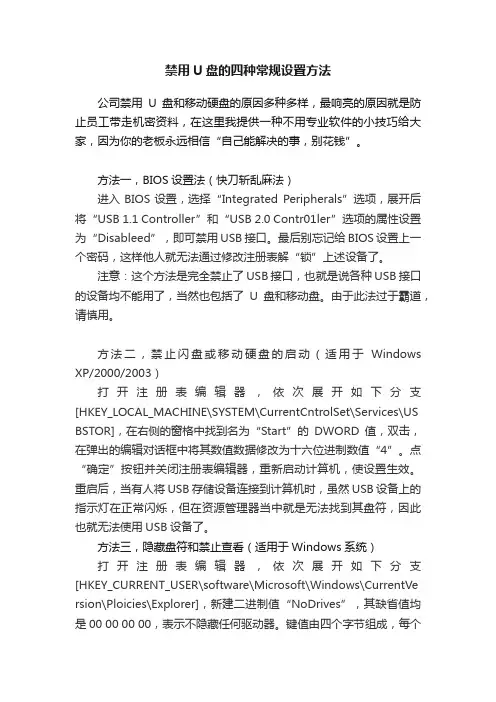
禁用U盘的四种常规设置方法公司禁用U盘和移动硬盘的原因多种多样,最响亮的原因就是防止员工带走机密资料,在这里我提供一种不用专业软件的小技巧给大家,因为你的老板永远相信“自己能解决的事,别花钱”。
方法一,BIOS设置法(快刀斩乱麻法)进入BIOS设置,选择“Integrated Peripherals”选项,展开后将“USB 1.1 Controller”和“USB 2.0 Contr01ler”选项的属性设置为“Disableed”,即可禁用USB接口。
最后别忘记给BIOS设置上一个密码,这样他人就无法通过修改注册表解“锁”上述设备了。
注意:这个方法是完全禁止了USB接口,也就是说各种USB接口的设备均不能用了,当然也包括了U盘和移动盘。
由于此法过于霸道,请慎用。
方法二,禁止闪盘或移动硬盘的启动(适用于Windows XP/2000/2003)打开注册表编辑器,依次展开如下分支[HKEY_LOCAL_MACHINE\SYSTEM\CurrentCntrolSet\Services\US BSTOR],在右侧的窗格中找到名为“Start”的DWORD值,双击,在弹出的编辑对话框中将其数值数据修改为十六位进制数值“4”。
点“确定”按钮并关闭注册表编辑器,重新启动计算机,使设置生效。
重启后,当有人将USB存储设备连接到计算机时,虽然USB设备上的指示灯在正常闪烁,但在资源管理器当中就是无法找到其盘符,因此也就无法使用USB设备了。
方法三,隐藏盘符和禁止查看(适用于Windows系统)打开注册表编辑器,依次展开如下分支[HKEY_CURRENT_USER\software\Microsoft\Windows\CurrentVe rsion\Ploicies\Explorer],新建二进制值“NoDrives”,其缺省值均是00 00 00 00,表示不隐藏任何驱动器。
键值由四个字节组成,每个字节的每一位(bit)对应从A:到Z:的一个盘,当相应位为1时,“我的电脑”中相应的驱动器就被隐藏了。


如何屏蔽usb存储设备,而不是直接屏蔽掉U口方法一,BIOS设置法重新启动计算机,在开机过程中,点击键盘上的“Delete”键,进入BIOS设置界面,选择“Integrated Peripherals”选项,展开后将“USB 1.1 Controller”和“USB 2.0 Contr01ler”选项的属性设置为“Disableed”,即可禁用USB接口。
最后别忘记给BIOS设置上一个密码,这样他人就无法通过修改注册表解“锁”上述设备了。
不过这样就不行了,你的键盘和鼠标都不能用了。
方法二,注册表法(适用于Windows XP/2003)利用该方法可以锁定电脑上的USB接口,从而达到禁止他人使用闪盘或移动硬盘等可移动存储设备的目的。
在“运行”对话框中输入“regedit”,回车后,打开注册表编辑器,依次展开如下分支[HKEY_LOCAL_MACHINE \SYSTEM\CurrentCntrolSet\Services\USBSTOR],在右侧的窗格中找到名为“Start”的DWORD值,双击,在弹出的编辑对话框中将其数值数据修改为十六位进制数值“4”。
点“确定”按钮并关闭注册表编辑器,重新启动计算机,使设置生效。
重启后,当有人将USB 存储设备连接到计算机时,虽然USB设备上的指示灯在正常闪烁,但在资源管理器当中就是无法找到其盘符,因此也就无法使用USB设备了。
也不知道OK不OK,你自己试试吧!~~~~方法三,隐藏盘符和禁止查看(适用于Windows系统)打开注册表编辑器,依次展开如下分支[HKEY_CURRENT_USER\software\Microsoft\Windows\CurrentVersion\Ploicies\Explorer],新建二进制值“NoDrives”,其缺省值均是00 00 00 00,表示不隐藏任何驱动器。
键值由四个字节组成,每个字节的每一位(bit)对应从A:到Z:的一个盘,当相应位为1时,“我的电脑”中相应的驱动器就被隐藏了。
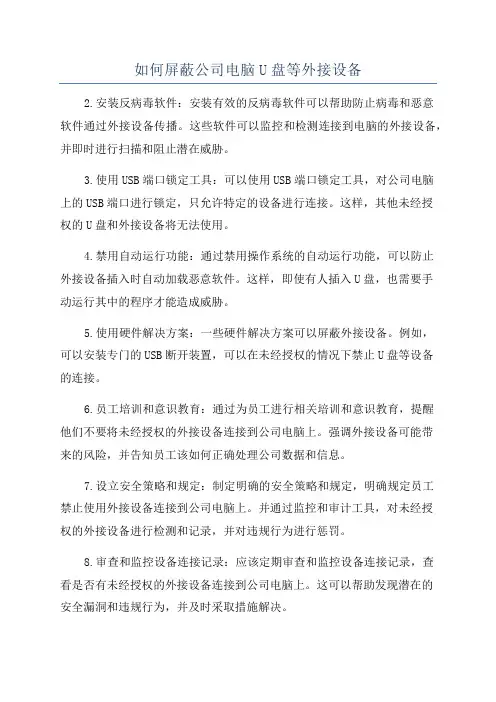
如何屏蔽公司电脑U盘等外接设备2.安装反病毒软件:安装有效的反病毒软件可以帮助防止病毒和恶意软件通过外接设备传播。
这些软件可以监控和检测连接到电脑的外接设备,并即时进行扫描和阻止潜在威胁。
3.使用USB端口锁定工具:可以使用USB端口锁定工具,对公司电脑上的USB端口进行锁定,只允许特定的设备进行连接。
这样,其他未经授权的U盘和外接设备将无法使用。
4.禁用自动运行功能:通过禁用操作系统的自动运行功能,可以防止外接设备插入时自动加载恶意软件。
这样,即使有人插入U盘,也需要手动运行其中的程序才能造成威胁。
5.使用硬件解决方案:一些硬件解决方案可以屏蔽外接设备。
例如,可以安装专门的USB断开装置,可以在未经授权的情况下禁止U盘等设备的连接。
6.员工培训和意识教育:通过为员工进行相关培训和意识教育,提醒他们不要将未经授权的外接设备连接到公司电脑上。
强调外接设备可能带来的风险,并告知员工该如何正确处理公司数据和信息。
7.设立安全策略和规定:制定明确的安全策略和规定,明确规定员工禁止使用外接设备连接到公司电脑上。
并通过监控和审计工具,对未经授权的外接设备进行检测和记录,并对违规行为进行惩罚。
8.审查和监控设备连接记录:应该定期审查和监控设备连接记录,查看是否有未经授权的外接设备连接到公司电脑上。
这可以帮助发现潜在的安全漏洞和违规行为,并及时采取措施解决。
总结起来,屏蔽公司电脑的外接设备是一项重要的安全措施,可以通过操作系统设置,安装反病毒软件,使用USB端口锁定工具,硬件解决方案等多种方法来实现。
此外,员工的培训和意识教育,以及设立明确的安全策略和规定,都是加强外接设备管理的关键。

禁止在电脑上使用U盘和移动硬盘的简单方法1.禁止使用USB端口最简单的方法是完全禁用电脑上的USB端口。
可以通过系统设置或BIOS设置来实现。
但是这种方法会导致无法连接其他USB设备,对于需要使用其他USB设备的用户来说可能不太实用。
2.使用物理锁定装置可以在电脑的USB接口上安装物理锁定装置,例如USB锁或端口锁。
这种装置可以阻止U盘和移动硬盘的插入和拔出,但不影响其他USB设备的连接。
这种方法比较便捷,但需要购买和安装额外的设备。
3.使用软件限制通过软件来限制U盘和移动硬盘的使用是比较常见的方法。
可以使用安全管理软件或系统管理工具来设置禁用USB存储设备的权限。
这种方法可以灵活地控制哪些设备可以连接和使用,并可以根据需要进行调整。
4.禁用USB驱动程序可以通过禁用电脑上的USB驱动程序来阻止U盘和移动硬盘的使用。
可以通过设备管理器或系统注册表进行设置。
但是需要注意,这种方法也会禁用其他USB设备的使用。
5.使用网络存储替代为了确保数据的安全和便捷的文件共享,可以使用网络存储代替U盘和移动硬盘。
可以搭建一个内部文件共享服务器或使用云存储服务,这样可以方便地在不同的设备上访问和共享文件,同时也可以避免使用U盘和移动硬盘带来的安全隐患。
6.员工培训和意识提高除了以上的技术手段,还应该进行员工培训和意识提高。
通过教育员工有关数据安全和病毒防护的知识,告知他们使用U盘和移动硬盘可能带来的风险,并制定相关的公司政策和规范,明确禁止在工作计算机上使用U盘和移动硬盘。
7.安装杀毒软件和防火墙为了进一步保护电脑的安全,可以安装杀毒软件和防火墙。
这些安全软件可以检测并阻止病毒的传播,确保数据的安全。
总结起来,禁止在电脑上使用U盘和移动硬盘需要结合硬件设备、软件配置、员工培训和意识提高等多方面进行综合考虑。
通过合理的措施和方法,可以有效地确保数据的安全和防止病毒的传播。

禁止使用U盘的完美方案导读:很多公司为了防止机密资料外泄,所以会禁止使用U盘或是移动硬盘来拷贝资料。
在其他场合下也会遇到这样的情况,要想别人无法使用U盘来拷贝系统的资料,以下的四种设置方法是一个不错的选择。
方法一、BIOS设置法(快刀斩乱麻法)进入BIOS设置,选择“Integrated Peripherals”选项,展开后将“USB 1.1 Controller”和“USB 2.0 Contr01ler”选项的属性设置为“Disableed”,即可禁用USB 接口。
最后别忘记给BIOS设置上一个密码,这样他人就无法通过修改注册表解“锁”上述设备了。
注意:这个方法是完全禁止了USB接口,也就是说各种USB接口的设备均不能用了,当然也包括了U盘和移动盘。
由于此法过于霸道,请慎用。
方法二、禁止闪盘或移动硬盘的启动(适用于Windows XP/2000/2003) 打开注册表编辑器,依次展开如下分支[HKEY_LOCAL_MACHINESYSTEMCurrentCntrolSetServicesUSBSTOR],在右侧的窗格中找到名为“Start”的DWORD值,双击,在弹出的编辑对话框中将其数值数据修改为十六位进制数值“4”。
点“确定”按钮并关闭注册表编辑器,重新启动计算机,使设置生效。
重启后,当有人将USB存储设备连接到计算机时,虽然USB设备上的指示灯在正常闪烁,但在资源管理器当中就是无法找到其盘符,因此也就无法使用USB设备了。
方法三、隐藏盘符和禁止查看(适用于Windows系统)打开注册表编辑器,依次展开如下分支[HKEY_CURRENT_USERsoftwareMicrosoftWindowsCurrentVersionPloiciesExplorer],新建二进制值“NoDrives”,其缺省值均是00 00 00 00,表示不隐藏任何驱动器。
键值由四个字节组成,每个字节的每一位(bit)对应从A:到Z:的一个盘,当相应位为1时,“我的电脑”中相应的驱动器就被隐藏了。

组策略禁用U盘、组策略禁用USB、注册表禁用USB、注册表禁用U盘方法汇总在企事业单位局域网中,处于保护电脑文件安全和商业机密的需要,我们常常需要禁用电脑USB接口、禁止U盘和移动硬盘的使用,防止通过U盘、移动硬盘甚至手机等带有USB存储功能的设备复制电脑文件的行为。
那么,具体如何管理电脑USB接口、禁用U盘呢?笔者以为,可以通过以下方式实现,一种是通过注册表和组策略的方式来实现(如果你觉得这种方法复杂,可以直接看文章底部第二种方法),另外一种是通过电脑U口管理软件、USB 屏蔽软件来实现,相对更为简单:一、通过注册表禁用USB接口、组策略禁用USB接口来禁止U盘使用1、USB设备是使用USB接口的,在网上找了下,得知它使用如下两个配置文件或是注册表文件,usbstor.inf和usbstor.png。
注册表文件是:HKEY_LOCAL_MACHINE\SYSTEM\CurrentControlSet\Services\usbstor2、清楚了USB的配置文件或是注册表中的位置就好说了,下面就分两种方法来完成禁用USB 设备的目的,一是通过组策略使用户禁用这两个配置文件,一是通过注册表。
以下两种实验均在WINDOWS 2003实验通过通过组策略,当然,这个要应用在域环境中了,而且要保证,没有使用过USB设备的(注册表文件里会有变化的)嘿嘿。
如下图,在管理工具――域安全策略――计算机配置――WINDOWS设置――安全设置――文件系统,单击右键――添加文件或文件夹。
找到c:\windows\inf\usbstor.inf 和usbstor.pnf,并添加之然后,确定,会弹出一个对话框,这可是重要步骤,通过此,设定不同用户对此的访问级别,当然,这里选拒绝了,你可以根据实际情况选择不同的用户组对这两个文件的拒绝权限。
如下图确定,OK,会弹出以下的窗口,当然,还是确定,不过,如果上一步你没有做的话,可以在此重新设定不同用户组的访问权限的哟(点编辑安全设置按钮)!确定,便可以了,等域组策略刷新后,就会生效了。
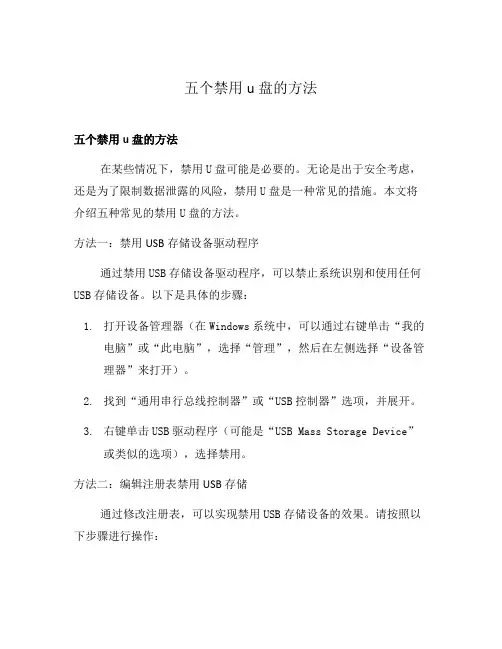
五个禁用u盘的方法五个禁用u盘的方法在某些情况下,禁用U盘可能是必要的。
无论是出于安全考虑,还是为了限制数据泄露的风险,禁用U盘是一种常见的措施。
本文将介绍五种常见的禁用U盘的方法。
方法一:禁用USB存储设备驱动程序通过禁用USB存储设备驱动程序,可以禁止系统识别和使用任何USB存储设备。
以下是具体的步骤:1.打开设备管理器(在Windows系统中,可以通过右键单击“我的电脑”或“此电脑”,选择“管理”,然后在左侧选择“设备管理器”来打开)。
2.找到“通用串行总线控制器”或“USB控制器”选项,并展开。
3.右键单击USB驱动程序(可能是“USB Mass Storage Device”或类似的选项),选择禁用。
方法二:编辑注册表禁用USB存储通过修改注册表,可以实现禁用USB存储设备的效果。
请按照以下步骤进行操作:1.打开注册表编辑器(在Windows系统中,可以通过按下Win + R键,输入“regedit”,然后按下回车键来打开)。
2.导航至以下注册表路径:HKEY_LOCAL_MACHINE3.找到名为“Start”的键值,并将其值改为“4”。
方法三:使用第三方软件禁用U盘除了系统自带的方法外,还有许多第三方软件可以帮助禁用U盘。
以下是两个常用的软件示例:B Block:这是一款功能强大的软件,可以禁用U盘、光驱和其他可移动设备。
通过设置密码,可以确保只有授权用户可以使用。
B Disable:这是另一个易于使用的软件,通过点击几个按钮,可以快速禁用或启用U盘。
方法四:修改组策略设置对于专业用户或管理员来说,可以使用组策略编辑器禁用U盘。
按照以下步骤进行操作:1.使用管理员权限登录系统。
2.按下Win + R键,输入“”,然后按下回车键打开组策略编辑器。
3.导航至“计算机配置”>“管理模板”>“系统”>“可移动存储访问”。
4.在右侧窗格中,找到并双击“所有可移动存储器访问:拒绝所有访问”。
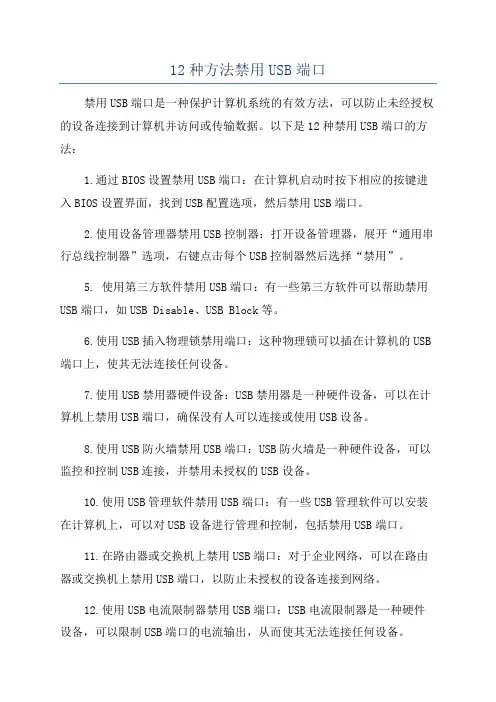
12种方法禁用USB端口
禁用USB端口是一种保护计算机系统的有效方法,可以防止未经授权的设备连接到计算机并访问或传输数据。
以下是12种禁用USB端口的方法:
1.通过BIOS设置禁用USB端口:在计算机启动时按下相应的按键进入BIOS设置界面,找到USB配置选项,然后禁用USB端口。
2.使用设备管理器禁用USB控制器:打开设备管理器,展开“通用串行总线控制器”选项,右键点击每个USB控制器然后选择“禁用”。
5. 使用第三方软件禁用USB端口:有一些第三方软件可以帮助禁用USB端口,如USB Disable、USB Block等。
6.使用USB插入物理锁禁用端口:这种物理锁可以插在计算机的USB 端口上,使其无法连接任何设备。
7.使用USB禁用器硬件设备:USB禁用器是一种硬件设备,可以在计算机上禁用USB端口,确保没有人可以连接或使用USB设备。
8.使用USB防火墙禁用USB端口:USB防火墙是一种硬件设备,可以监控和控制USB连接,并禁用未授权的USB设备。
10.使用USB管理软件禁用USB端口:有一些USB管理软件可以安装在计算机上,可以对USB设备进行管理和控制,包括禁用USB端口。
11.在路由器或交换机上禁用USB端口:对于企业网络,可以在路由器或交换机上禁用USB端口,以防止未授权的设备连接到网络。
12.使用USB电流限制器禁用USB端口:USB电流限制器是一种硬件设备,可以限制USB端口的电流输出,从而使其无法连接任何设备。
以上是一些禁用USB端口的方法,可以根据具体需求和情况选择适合的方法来保护计算机系统的安全。
电脑如何设置禁⽌使⽤USB设备以及电脑怎样屏蔽U盘使⽤功能我们的电脑都有些⾃⼰的东西,尤其是办公室政治。
当你满满花了⼀天做出的成品,被他⼈⽤U盘轻易的盗⾛了,就是有理说不出的杯具呀。
本次⼩编就为你提供了解决这个悲剧的办法,让电脑禁⽌使⽤USB设备,屏蔽电脑使⽤U盘,下⾯就进⾏演⽰。
具体步骤:第⼀步、把我们⾃⼰常⽤的u盘插到电脑usb接⼝,当然要确保电脑已经可以识别。
然后,我们打开“控制⾯板”,如果你不知道“控制⾯板”,可以点击“开始”菜单,它的右侧你可以看见“控制⾯板”。
在“控制⾯板”界⾯,你双击“设备管理器”,展开“便携设备”,就可以看见我们的U盘显⽰。
第⼆步、在u盘右键点击选择“属性”,在“属性”窗⼝中选中“详细信息”标签,并在设备“属性”下拉框中选择“硬件ID”,就会出现这个u盘的硬件ID,这是我们所需要的,⽤⿏标右键选中复制,由于我们下⼀步还有复制⼀个ID,建议粘贴在记事本⾥。
第三步、⿏标右键“U盘”选择“设备管理器”,在选择内容中展开“通⽤串⾏总线控制器”找到“USB⼤容量存储设备”,在弹出的“USB⼤容量存储设备属性”窗⼝中,选中“详细信息”标签,同样⽤⿏标复制出它的硬件ID,粘贴在记事本中。
第四步、我们点击“开始”菜单,搜索框中输⼊“gpedit.msc”并回车键确认,便会弹出我们需要的“本地组策略编辑器”。
第五步、在“本地组策略编辑器”窗⼝中,依次展开“计算机配置”-“管理模板”-“系统”-“设备安装”-“设备安装限制”,然后⿏标双击右侧我们在“允许安装与下列设备ID相匹配的设备”选择“已启动”,我们可以看到线⾯有“显⽰”,我们点击它,添加我们之前复制的两个硬件ID,这样电脑就可以识别了。
以后,如果有新的USB硬件加⼊采⽤的⽅法⼀样。
第六步、在第五步的同样⼀个页⾯,⿏标双击“禁⽌安装未由其他策略设置描述的设备”,在弹出的窗⼝中选择“已启⽤”,再点击 “确定”按钮。
这样就可以让电脑禁⽌安装策略没描述的USB设备,就可以保证了你电脑⽆法使⽤未经添加ID的USB的设备。
如何管控电脑USB接口,屏蔽U盘等移动存储设备的方法如何管控电脑USB接口,屏蔽U盘等移动存储设备的方法2020 /2/8随着U盘、移动硬盘等存储设备的容量不断扩大,传输速度不断提高,电脑之间拷贝文件、资料已经变的很方便。
然而,对于一些特殊单位或个人,计算机中存储着大量重要资料,一旦泄露出去,将造成无法挽回的损失,于是限制电脑使用USB接口、禁止非法的存储设备接入计算机成为他们必要的保护措施,下面就介绍几种常见的屏蔽电脑USB接口的方法。
方法一:修改BIOS屏蔽USB控制器通过修改BIOS设置,可以直接屏蔽主板上的USB控制器,这个方法几乎适用于所有计算机。
这里笔者以目前使用最为广泛的Award BIOS为例进行说明。
启动计算机时按键盘的Del键进入BIOS设置界面,用方向键定位到“Integrated Peripherals”项,按回车打开,把其中“USB Controller”设置为“Disabled”。
另外为了防止非法用户更改该设置,请务必加上BIOS密码,然后保存退出,计算机会自动重启,以后计算机上所有的USB接口即告失效。
这个方法虽然简单有效,但副作用也非常明显,因为在屏蔽USB接口之后,不但闪存盘之类的移动存储设备不能用,而且连USB接口的外设,例如USB鼠标、键盘、打印机等都将无法使用,很不方便。
方法二:修改注册表停用USB驱动在“开始”/“运行”中输入“Regedit”,按回车即可打开注册表编辑器,找到“HKEY_LOCAL_MACHINE\SYSTEM\CurrentControlSet\Services\UsbStor”主键,双击名为“Start”的DWORD值,将“数值数据”改为4。
注意右边的“基数”默认为“十六进制”,该设置切勿更改,单击“确定”即可修改完成。
现在试试看,插上闪盘,闪盘的工作指示灯不亮,而系统也没有任何反应,这证明我们的修改成功了。
为了防止非法用户用同样的方法解锁,最好把Regedit.exe 程序改名或者直接删除。
在不损坏USB接口的前提下如何禁止使用优盘!原因是现在单位病毒主要是通过优盘感染!故求助!最好有软件设置!软件的话,可以试下IP-guard公司禁用U盘和移动硬盘的原因多种多样,最响亮的原因就是防止员工带走机密资料,在这里我提供一种不用专业软件的小技巧给大家,因为你的老板永远相信“自己能解决的事,别花钱”。
方法一,BIOS设置法(快刀斩乱麻法)进入BIOS设置,选择“Integrated Peripherals”选项,展开后将“USB 1.1 Controller”和“USB 2.0 Contr01ler”选项的属性设置为“Disableed”,即可禁用USB接口。
最后别忘记给BIOS设置上一个密码,这样他人就无法通过修改注册表解“锁”上述设备了。
注意:这个方法是完全禁止了USB接口,也就是说各种USB接口的设备均不能用了,当然也包括了U盘和移动盘。
由于此法过于霸道,请慎用。
方法二,禁止闪盘或移动硬盘的启动(适用于Windows XP/2000/2003)打开注册表编辑器,依次展开如下分支[HKEY_LOCAL_MACHINE\SYSTEM\CurrentCntrolSet\Services\USBSTOR],在右侧的窗格中找到名为“Start”的DWORD值,双击,在弹出的编辑对话框中将其数值数据修改为十六位进制数值“4”。
点“确定”按钮并关闭注册表编辑器,重新启动计算机,使设置生效。
重启后,当有人将USB 存储设备连接到计算机时,虽然USB设备上的指示灯在正常闪烁,但在资源管理器当中就是无法找到其盘符,因此也就无法使用USB设备了。
方法三,隐藏盘符和禁止查看(适用于Windows系统)打开注册表编辑器,依次展开如下分支[HKEY_CURRENT_USER\software\Microsoft\Windows\CurrentVersion\Pl oicies\Explorer],新建二进制值“NoDrives”,其缺省值均是00 00 00 00,表示不隐藏任何驱动器。
教你用电脑禁用U盘软件U盘禁用工具全面管理USB端
口使用
禁用U盘软件和USB端口管理工具可以帮助管理员有效地管理计算机和保护系统安全。
下面将介绍如何用电脑禁用U盘软件、USB禁用工具的方法以及如何全面管理USB端口使用。
-在左侧的面板中展开“计算机配置”下的“管理模板”文件夹,然后展开“系统”文件夹。
-在“系统”文件夹中找到“可移动存储访问”选项,双击打开。
-在弹出的窗口中,选择“禁用USB存储访问”选项,并将其设置为“已启用”。
-应用更改后,U盘软件将被禁用,用户将无法访问U盘。
2.使用设备管理器禁用USB端口:
-右击开始按钮,选择“设备管理器”打开设备管理器。
-在设备管理器的窗口中,展开“通用串行总线控制器”选项。
- 右击USB Root Hub,选择“属性”。
-在“驱动程序”选项卡中,选择“禁用设备”。
- 重复上述操作禁用所有的USB Root Hub。
-这样一来,所有USB端口将被禁用,任何插入USB设备都将无法使用。
3.使用第三方USB管理软件进行全面管理:
-打开软件,按照软件界面的指示进行设置和配置。
-这些软件通常提供了更多的功能和选项,可以让管理员更加细致地
管理USB端口的使用。
-例如,软件可以设置只允许特定的USB设备接入计算机,或者可以
设置USB设备的读写权限。
需要注意的是,禁用U盘软件和USB端口管理工具可能会对用户的正
常操作造成一定的影响,所以在实施这些措施之前,建议管理员仔细评估
并制定相应的操作规范和策略。
此外,管理员还应该定期监控和更新系统,以确保系统安全性。
揭秘禁用U盘的四大绝招禁用U盘和移动硬盘的原因多种多样,最响亮的原因就是防止员工带走机密资料,在这里我提供一种不用专业软件的小技巧给大家,因为你的老板永远相信“自己能解决的事,别花钱”。
方法一,BIOS设置法(快刀斩乱麻法)进入BIOS设置,选择“Integrated Peripherals”选项,展开后将“USB 1.1 Controller”和“USB 2.0 Contr01ler”选项的属性设置为“Disableed”,即可禁用USB接口。
最后别忘记给BIOS设置上一个密码,这样他人就无法通过修改注册表解“锁”上述设备了。
注意:这个方法是完全禁止了USB接口,也就是说各种USB接口的设备均不能用了,当然也包括了U盘和移动盘。
由于此发过于霸道,请慎用。
方法二,禁止闪盘或移动硬盘的启动(适用于WindowsXP/2000/2003)打开注册表编辑器,依次展开如下分支[HKEY_LOCAL_MACHINE \SYSTEM\CurrentCntrolSet\Services\USBSTOR],在右侧的窗格中找到名为“Start”的DWORD值,双击,在弹出的编辑对话框中将其数值数据修改为十六位进制数值“4”。
点“确定”按钮并关闭注册表编辑器,重新启动计算机,使设置生效。
重启后,当有人将USB存储设备连接到计算机时,虽然USB设备上的指示灯在正常闪烁,但在资源管理器当中就是无法找到其盘符,因此也就无法使用USB设备了。
方法三,隐藏盘符和禁止查看(适用于Windows系统)打开注册表编辑器,依次展开如下分支[HKEY_CURRENT_USER\software\Microsoft\Windows\CurrentVersion\Ploicies\Explorer],新建二进制值“NoDrives”,其缺省值均是00 00 00 00,表示不隐藏任何驱动器。
键值由四个字节组成,每个字节的每一位(bit)对应从A:到Z:的一个盘,当相应位为1时,“我的电脑”中相应的驱动器就被隐藏了。
禁用 USB 的 U 盘和 MP3 方法在网吧用U盘,传病毒,传其它非法的东西进入,对网吧的系统危害是特别大的。
前几次看到相 关报道,一用户因使用U盘被烧向网吧索赔的事情,感觉这个U盘还是禁了好(当然软件禁了, 还不能避免U盘被烧的事)。
当然,禁了后,做为网管还要在自己需要用的时候开启。
下面讲四 招:一、禁服务大法,把以下文本复制,保存为.reg 注册表文件,导入即可:REGEDIT4 [HKEY_LOCAL_MACHINE\SYSTEM\CurrentControlSet\Services\USBSTOR] "Start"=dword:00000004 "Type"=dword:00000001 "ErrorControl"=dword:00000001其主要的一段功能就是把这个服务的 start 改为 4 "Start"=dword:00000004 让这个服务改为禁用状态! 二、用第三方系统加强工具软件(PS:如果你相显示你的水平,你用修改注册表的方法吧),隐藏 盘符。
你插 U 盘进去,检测到了,但你就是在我的电脑中看不到盘符,看你还怎么用。
这里推荐使用网吧加油站的免费的网吧维护工具。
下载地址: /Soft/wwgj/200511/9.html三、设备管理器修改大法: 打开系统设备管理器,找到“通用串行总线控制器”停用没被使用的 USB 接口即可。
这样插入 US B 相关设备后,系统无任何反应的。
不会自动驱动。
四、无奈也最安全方法(CMOS 禁用 USB 设备)或者拆机箱拔掉前置 USB 接线。
这种方法,没啥技术含量,不讲了。
自己弄弄就会了。
。
利用专业管理工具教你如何禁用U盘、屏蔽USB接口?
作者:大使日期:2013/11/28
现在很多企事业单位处于保护单位商业机密和信息安全的需要,同时也为了防止U盘病毒等原因,需要禁止电脑使用U盘,但是又不能完全屏蔽USB接口,因为现在很多鼠标键盘都是USB接口。
禁用U盘的方法很多,可以通过注册表禁用U盘、通过组策略禁用U盘等方法。
但是这些方法需要对每台电脑进行操作,公司电脑数量较多的情况下会使得网管的工作量很大,同时通过操作系统来限制U盘的使用,也容易被一些具有一定技术水平的员工反向操作而重新启用U盘,这使得这种屏蔽U盘使用的方法存在某种漏洞,不利于全方位的保护单位的电脑安全和商业机密。
本文介绍两款专业的USB监控软件来有效禁用电脑U盘使用的方法。
第一款:Microsoft Fixit50061。
这是微软公司开发的一款专业禁用U盘、屏蔽移动硬盘的软件。
通过测试发现,这个程序的原理就是修改注册表。
而且这个程序只是禁用U 盘等USB存储设备,不会禁用其它的USB设备,可以起到限制U盘使用的作用。
图:微软Microsoft Fixit
但是,微软提供的这款U盘禁用软件,是针对U盘的一种控制方法。
而目前由于USB 存储设备很多,并且很多并不是以U盘或移动硬盘的方式出现的,而是基于各种存储卡,例如手机存储卡。
由于手机都支持USB数据线充电和数据读取,同时现在手机存储卡的容量很大,动辄几十G的大小,这使得通过手机复制和存储公司文件变得十分便利,只需要将手机的USB数据线插到电脑上就可以了。
这使得,微软提供的这款屏蔽U盘使用的软件
无法针对手机存储卡进行屏蔽,这使得企业的商业机密面临巨大的风险。
第二款:大势至USB监控软件。
大势至USB监控软件是一款专业的USB管理软件,其核心功能是禁用U盘、移动硬盘、手机存储卡等所有USB存储设备。
和微软的屏蔽U盘使用的软件相比,这款国产的软件操作更为简单,所有的功能启用关闭只需要点点鼠标勾选就可以了,非常简单。
同时,通过有效禁用操作系统的一些关键设置,也可以防止员工通过反向修改注册表或反向修改组策略的方式重新启用USB存储设备。
目前,大势至USB控制软件可以禁用注册表、禁用组策略、禁用设备管理器、禁用开机启动项、禁用计算机管理,甚至还可以禁止电脑从U盘启动、禁止光驱软驱(同时禁止从光驱启动)以及禁止程序运行等(通过黑名单的方式),从而可以完全保护电脑自身的安全和USB接口的安全。
图:大势至USB监控软件
此外,大势至USB监控软件还提供了网络版,这样在公司电脑数量较多的情况下,可以通过管理端来随时打开或关闭局域网电脑的USB接口,从而达到禁用U盘或启用U盘的目的。
同时,大势至USB控制软件也完全不影响非USB设备的使用,如USB鼠标键盘和加密狗等,实现了精确管理USB接口的目的。
总之,企业禁用U盘、监控U盘使用有很多方法,网管员可以根据自己的需要而选择相应的USB控制软件,从而更好地实现电脑安全管理和商业机密保护的目的。